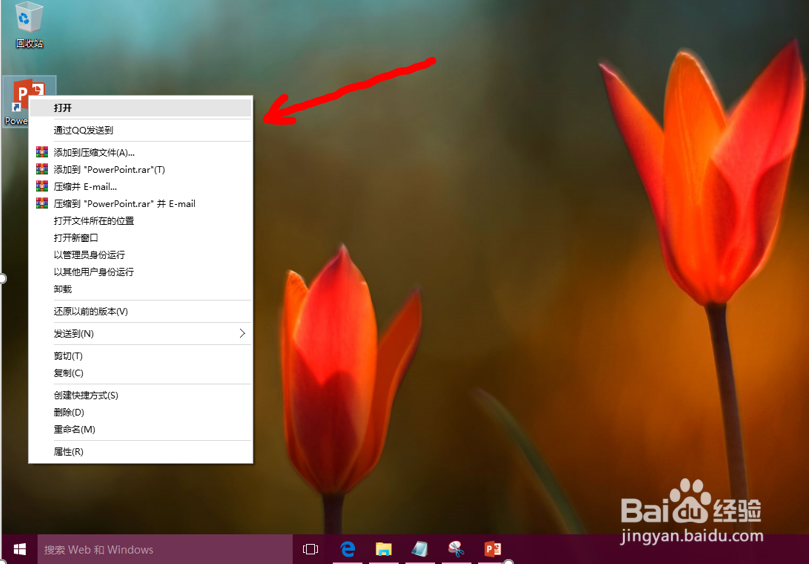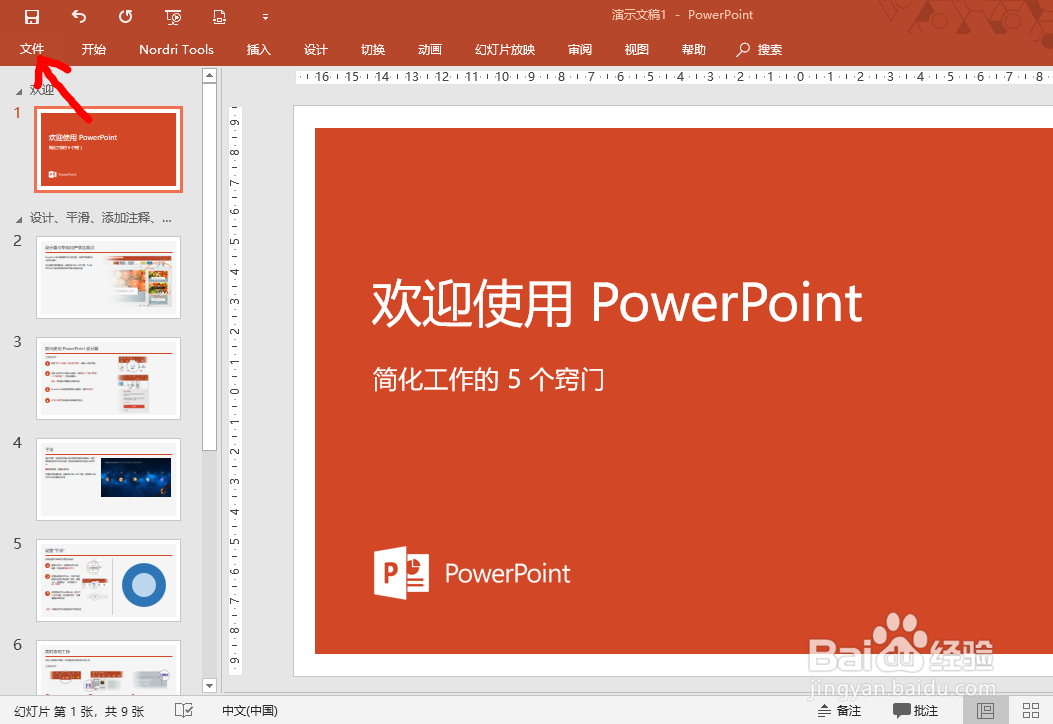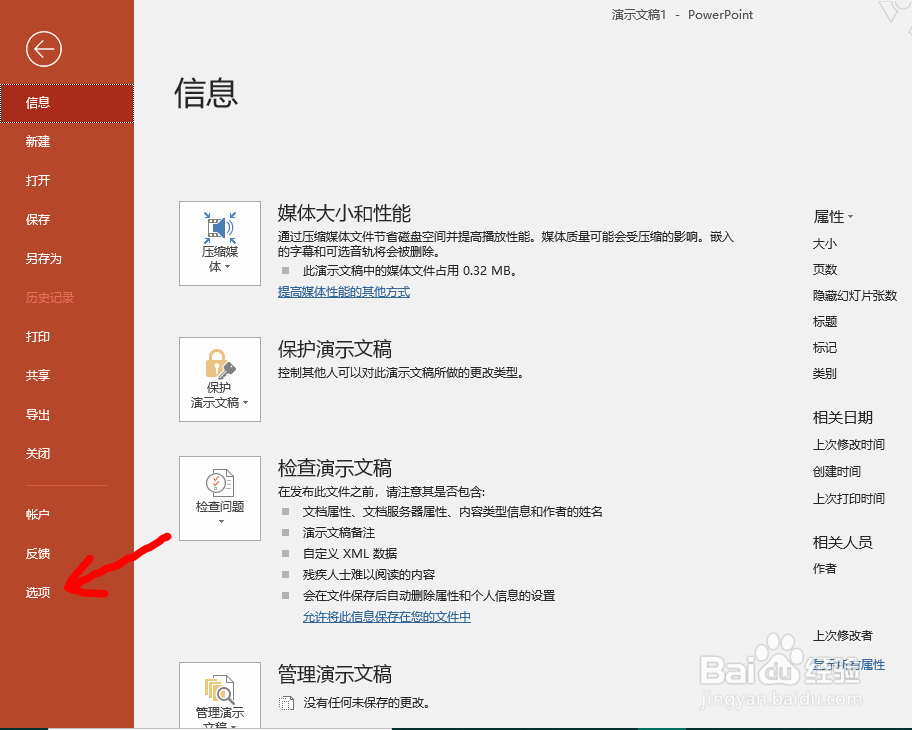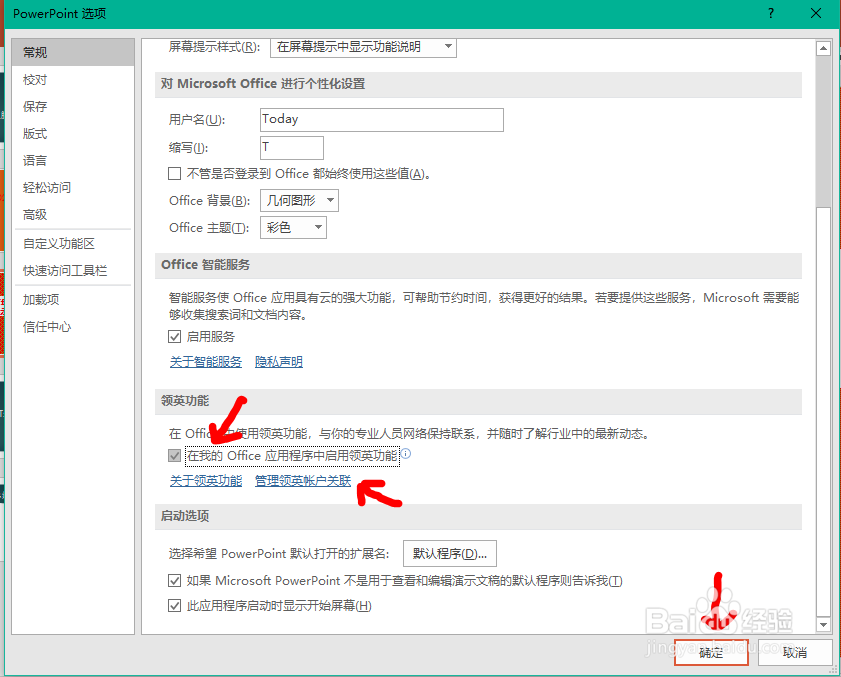Office PPT如何启用领英功能并关联领英账户
1、第一步:新建或打开Word文档如图所示,双击Word图标,打开Word空白文档。
2、第二步:打开【文件】选项如图所示,点击Word左上角的【文件】按钮,打开文件选项。
3、第三步:打开【选项】如图所示,在左下角点击【选项】选项卡。
4、第四步:打开【常规】选项卡如图所示,在左上角点击【常规】选项卡。
5、第五步:启用领英功能并关联领英账户1.如图所示,勾选【在我的 Office 程序中启用领英功能】;2.点击【管理领英账户管理】,登录领英即可关联账户。
声明:本网站引用、摘录或转载内容仅供网站访问者交流或参考,不代表本站立场,如存在版权或非法内容,请联系站长删除,联系邮箱:site.kefu@qq.com。
阅读量:79
阅读量:54
阅读量:93
阅读量:65
阅读量:74